Home »
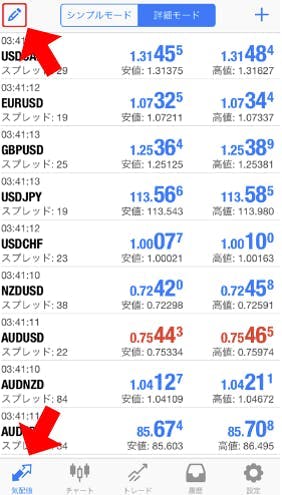
1)スマホ下部にある、「気配値」をクリックして上部にある鉛筆マークを選択。
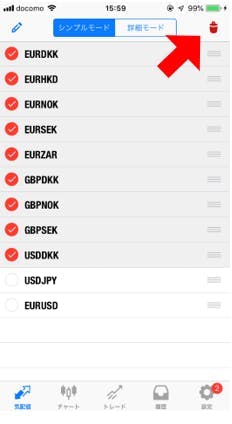
2)表示不要な通貨を選択してゴミ箱へ
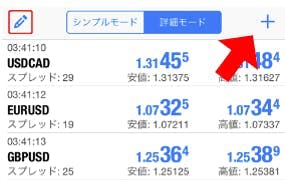
3)取引通貨が無い場合は、「+」から追加してください。
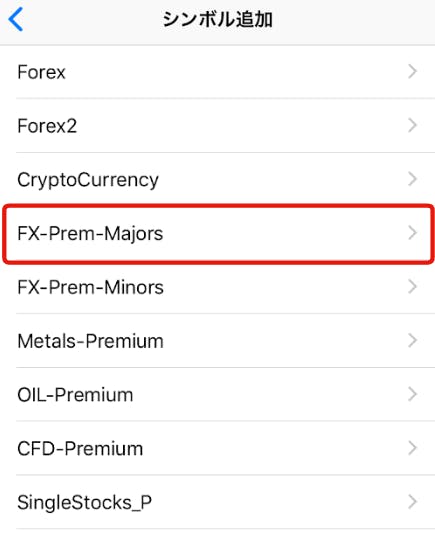
4)【要注意】
プラスボタンで追加します。
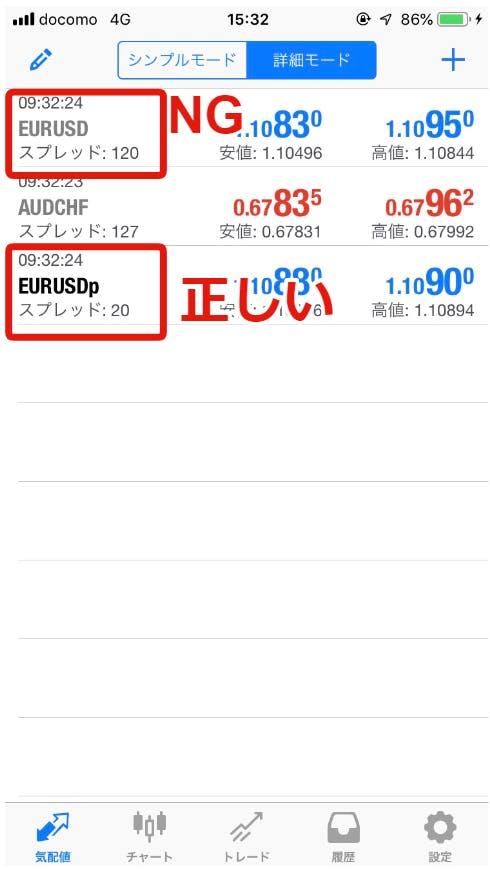
5)相場を見るだけであれば、「EURUSD」の表示だけでよいのですが、万が一手動決済をしたい場合は、Orionが動いているチャートは、「EURUSDp」のpがついているチャートを出す必要があります。
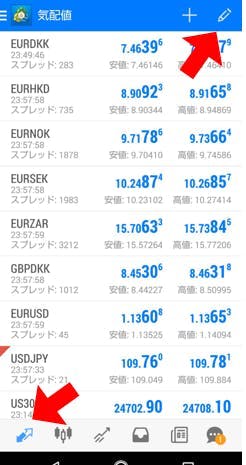
1)スマホ下部にある、「気配値」をクリックして上部にある鉛筆マークを選択。
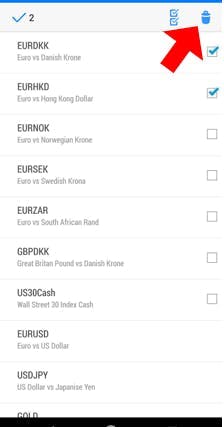
2)ゴミ箱を押して、チェックボックスで不要な通貨をゴミ箱へ
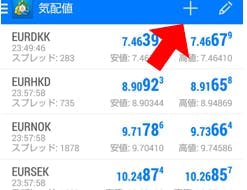
3)取引通貨が無い場合は、「+」から追加してください。
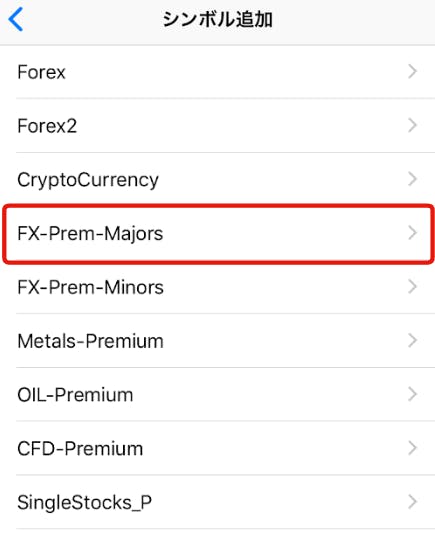
4)【要注意】
プラスボタンで追加します。
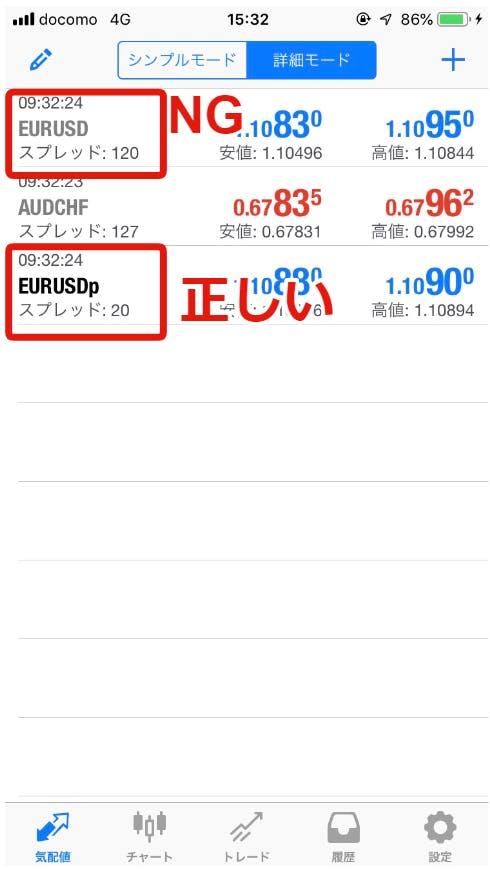
5)相場を見るだけであれば、「EURUSD」の表示だけでよいのですが、万が一手動決済をしたい場合は、Orionが動いているチャートは、「EURUSDp」のpがついているチャートを出す必要があります。
※相場が休みの日(土日)は手動決済が不可となります。
※注意※
基本的にEAが自動売買します。
どうしてもポジションを手動決済したい時などは、最初に気配値表示のカスタマイズが必要です。
気配値に表示されてない通過ペアは手動決済ができませんので注意が必要です。
「活用2・万が一手動決済準備とやり方(準備編)」の操作が事前に必要です。
※手動決済する前の注意事項※
VPSから自動売買ボタンを「オフ(赤)」にしてから全てのポジションを手動決済してください。
自動オン(青)の状態で手動決済しても、プログラムが稼働中なのでタイミングによっては新たなポジションを持つ場合があります。
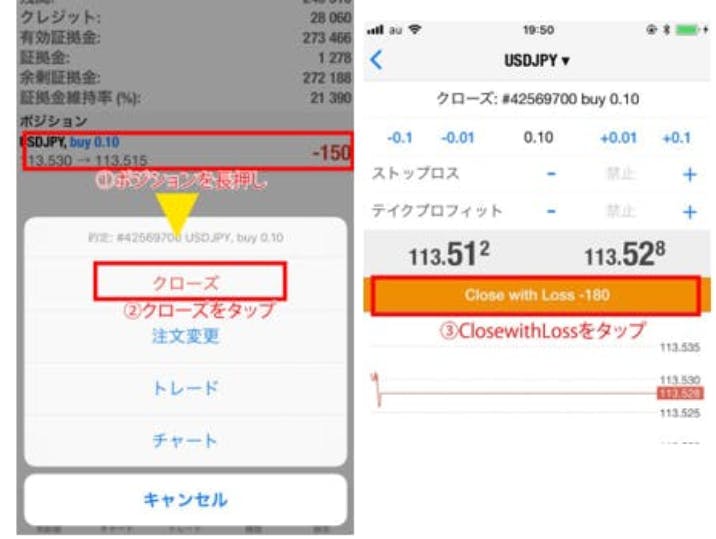
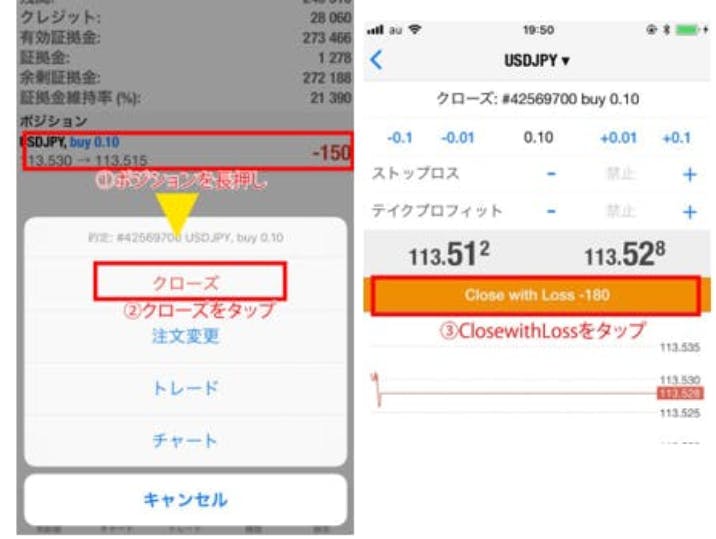
1)手動決済したいポジションを「長押し」します。
2)「クローズ」をタップ
3)「ClosewithLoss」をタップで手動決済完了です。
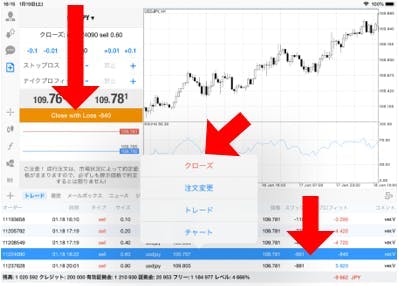
1)手動決済したいポジションを「長押し」します。
2)「クローズ」をタップ
3)「ClosewithLoss」をタップで手動決済完了です。
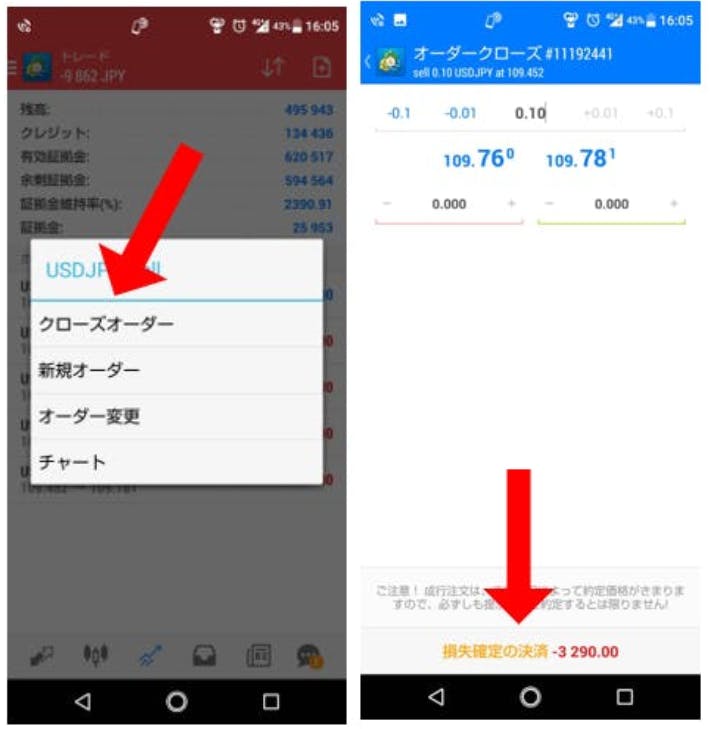
1)手動決済したいポジションを「長押し」します。
2)「クローズオーダー」をタップ
3)「確定の決済」をタップで手動決済完了です。